Kaip padaryti ekrano kopiją „Mac OS“

- 2340
- 226
- Gerard Ernser PhD
Jei tik neseniai pradėjote įsisavinti „Mac OS“, tada ekrano vaizdų gamyba atrodys sudėtingas procesas. Galų gale, dirbant „Windows“ nėra įprasto metodo, kur ekrano kopijos buvo padarytos naudojant specialų spausdinimo ekrano mygtuką, spustelėję, kurie galite išsaugoti viso ekrano ar jo dalies vaizdą, nukopijuodami vaizdą į mainų sritį, iš kur paveikslėlį buvo galima įterpti į grafikos redaktorių, pavyzdžiui, dažuose.

Ekrano gaminti „Mac“ yra labai paprasta
Ir kaip atlikti šią užduotį „Mac“? Apie tai kalbėsime šiandienos straipsnyje.
Nepaisant akivaizdaus problemiškumo, „Apple“ klaviatūros pažįstamų mygtukų nebuvimas, spausdinimo spausdinimas „Mac OS“ yra paprastas ir netgi patogus. Tai dar paprasčiau nei „Windows“. Tam yra du būdai. Kaip padaryti „Mac“ ekrano kopiją kuo patogiau sau, galite nuspręsti susipažinę su abiem parinktimis.
Klaviatūros nuoroda
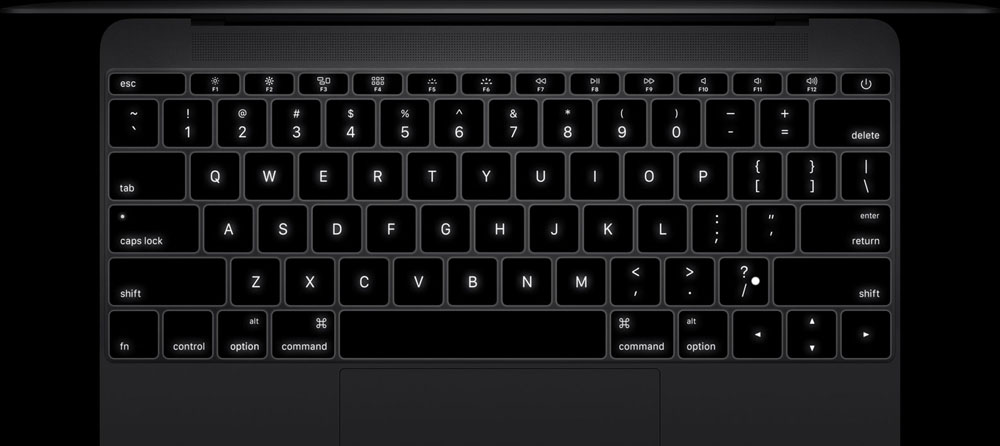
„MacBook“ klaviatūra
Beveik visoms „Mac OS“ operacijoms yra karštų raktų. Prisimindami jų derinius, galite žymiai padidinti įvairių užduočių greitį. Tai beveik akimirksniu sukurs ekrano kopijas.
Norėdami sukurti viso ekrano vaizdą „Mac Printscreen“, spustelėkite „Apple Keyboard Combing Shift“+komanda+3. Kai vaizdas prižiūrimas tik ekrano dalį, jo konkrečią sritį, paspauskite numerį 4, o ne 3 derinio pabaigoje. Paveikslėlis iškart pasirodys darbalaukyje su PNG formatu. Nereikia atlikti papildomų veiksmų, kad atidarytumėte grafikos redaktorių, sureguliuotumėte ten dydį, išsaugokite - viskas daroma automatiškai, greitai ir be nereikalingų judesių. Manome, kad tai yra daug patogiau nei „Windows“.
Jei iš pradžių norite įdėti nuotrauką ne ant darbalaukio, o į mainų sritį, o tik tada įdėkite ją kažkur, tai taip pat lengva. Čia jums naudingas „Shift+Control+Command+3“ derinys yra naudingas viso ekrano paveikslėlyje (atitinkamai turėtumėte paspausti 4, o ne 3 ekrano ekrano kopijai). Tada atidarykite grafikos redaktorių, kuriame esate įpratę dirbti, ir spustelėkite „Command+V“ įterpimą. Taip pat galite įterpti spausdinimo ekraną iš buferio naudodami meniu: Redaguoti - įklijuoti.
Standartinis naudingumas
Tiems, kurie nėra įpratę sąveikauti su pagrindiniais deriniais, nenori jų atsiminti, norėdami viską padaryti su pele, bus naudinga naudoti „OS - Grab“ naudingumą. Jis yra aplanke su „System Utilities“ arba galite rasti jį per „SpotLaite“ (paieškos funkcija „Mac“).

Griebkite naudingumą
Galite greitai priprasti prie programos - ji yra paprasta, tačiau funkcionali. Yra keturi režimai, atitinkantys tam tikrus pagrindinius derinius:
- „Windows Mode“ ir „Shift+Command+W“ klavišai daro bet kokį atidarytą langą;
- „Screeni“ kombinacija+Z visiškai atlikite „Mac“ ekrano nuotrauką;
- „Selektion“ režimas ir atitinkamai „Shift+“ komandos derinys suteikia tam skirtos srities vaizdą;
- Timedscreen padės padaryti atidėtą viso ekrano srities ekraną, atliktą naudojant laikmatį. Ta pati „Mac OS“ ekrano kopija daroma klavišų deriniu, kaip ir ankstesnėje funkcijoje, pridedant gale +Z galą +z. Paspauskite laikmačio paleidimo mygtuką, skaičiavimas prasidės per 10 sekundžių, kuriems paruoškite ekraną šaudymui.
Užpildę ekrano kopiją, pamatysite langą su vaizdu programoje, kurį dabar galite išsaugoti tinkamoje vietoje.
Naudingumas gali padaryti, o tada tuo pačiu metu veikti keliomis nuotraukomis. Atlikite keletą ekrano kopijų, tada pasirinkite sėkmingiausią. Galite nukopijuoti paveikslėlį į „Exchange“ buferį spustelėdami komandą+c. Jei jūsų klaviatūra yra įprasta, o ne specialiai sukurta „Apple“, atminkite, kad komandos klavišas atitinka laimėti „Windows“ logotipą kompiuterio klaviatūroje.
Taigi, naudodamiesi bet kuriuo iš dviejų būdų, galite greitai ir maksimaliai atsispausdinti spausdinimą, nedelsdami juos įsigyti failo pavidalu .PNG arba įdėdami paveikslėlį į mainų buferį. Kaip matote, nėra jokių ypatingų sunkumų, net pradedantysis visiškai susitvarkys su šios užduoties atlikimu.
- « Šrifto spalvos keitimas ir teksto fragmento paryškinimo fragmentas „Microsoft Word“
- Tikrina kompiuterio vaizdo plokštės darbo kortelę »

